Du har allerede skabt den første Basis i Cinema 4D og ønsker nu at generere en anden del fra den første. Denne vejledning fører dig gennem processen med at lave en underliggende basis, der udarbejdes fra din eksisterende model. Det forklares, hvordan du sletter polygoner, og hvordan det opståede hul enten lukkes med polygonværktøjet eller broværktøjet.
Vigtigste indsigter
- Opret en separat underliggende basis fra den eksisterende model.
- Navngiv dine modeller meningsfuldt for at sikre overskuelighed.
- Slet polygoner for at skabe kreative "gennembrud".
- Brug polygonværktøjet eller broværktøjet til at lukke huller.
Trin-for-trin vejledning
Start med at vælge den eksisterende model. Du har allerede oprettet den første basis, som nu udgør din centrale basis. Vælg Gribler-objektet og kopier det, mens du holder Ctrl-tasten nede. Dette skaber en kopi, der fungerer som underliggende basis. Glem ikke at navngive den – kalde den bare "underliggende basis" for at øge overskueligheden. Det er vigtigt, at du navngiver alle objekter, da du senere muligvis har mange forskellige modeller.

Træk den underliggende basis lidt ned, så den kan placeres godt i scenen. Du kan bruge flytteværktøjet til at trække basen til den ønskede placering. Sørg for, at den nye placering af den underliggende basis harmonisk passer ind i din overordnede komposition.

Når du har justeret positionen af den underliggende basis, er det tid til at skabe nogle kreative gennembrud. Disse vil give scenen mere dybde. Du kan vælge enkelte polygoner og slette dem for at skabe det ønskede hul i den underliggende basis. Skift til polygonredigeringsmodus, og vælg de polygoner, du ønsker at fjerne. Det er en god idé også at vælge polygonerne på undersiden, så gennembruddet er kontinuerligt.
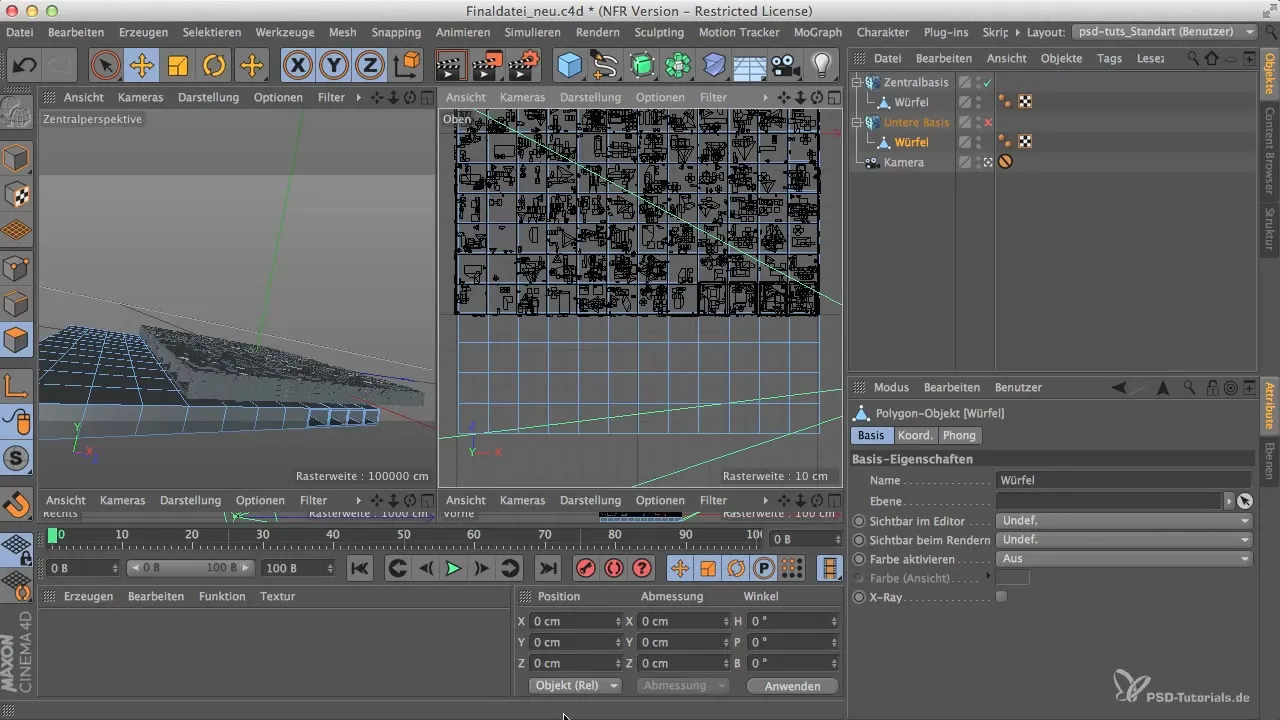
Vælg den synsvinkel, der er mest behagelig for dig – en top-down visning eller centralperspektiv fungerer godt til at lave præcise valg. Når du har valgt de ønskede polygoner, sletter du dem blot med Delete-tasten.
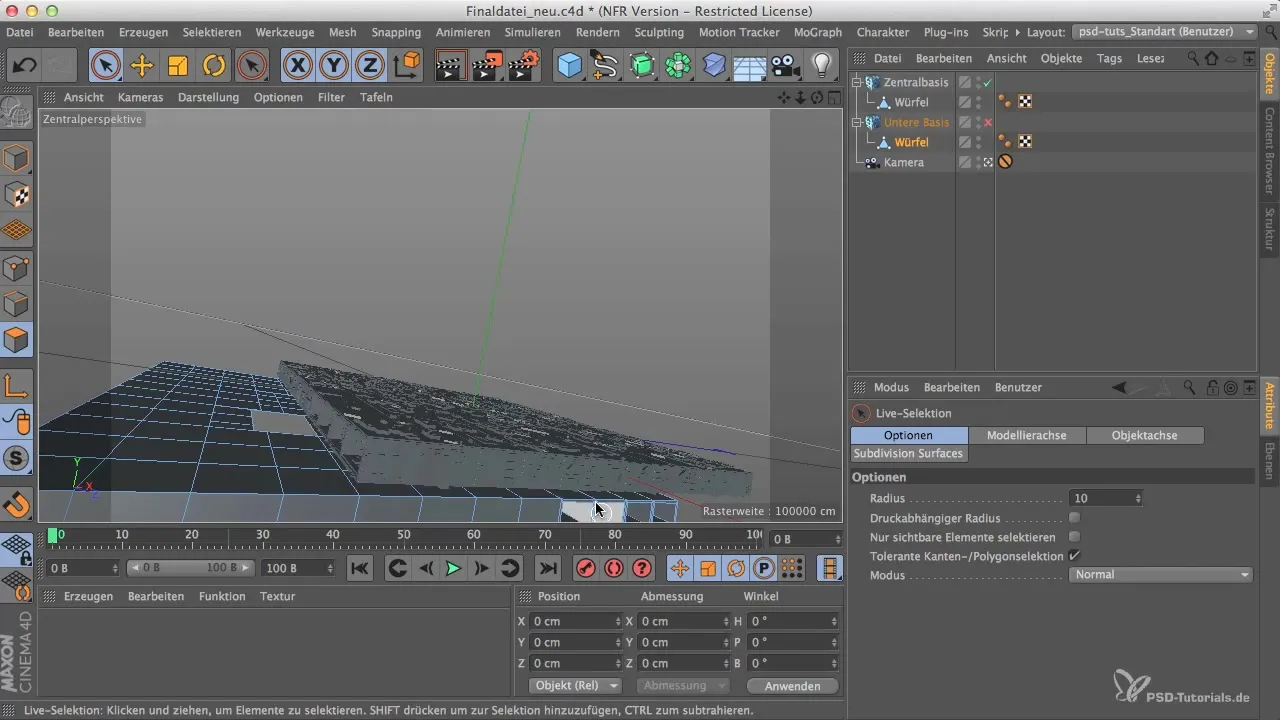
For at lukke de åbne mellemrum i den underliggende basis har du to muligheder: broværktøjet eller polygonværktøjet. Hvis du vælger polygonværktøjet, skal du arbejde med Ctrl-tasten for at forbinde punkter og lukke huller. Sørg for, at punkterne passer korrekt sammen for at sikre rene overgange.
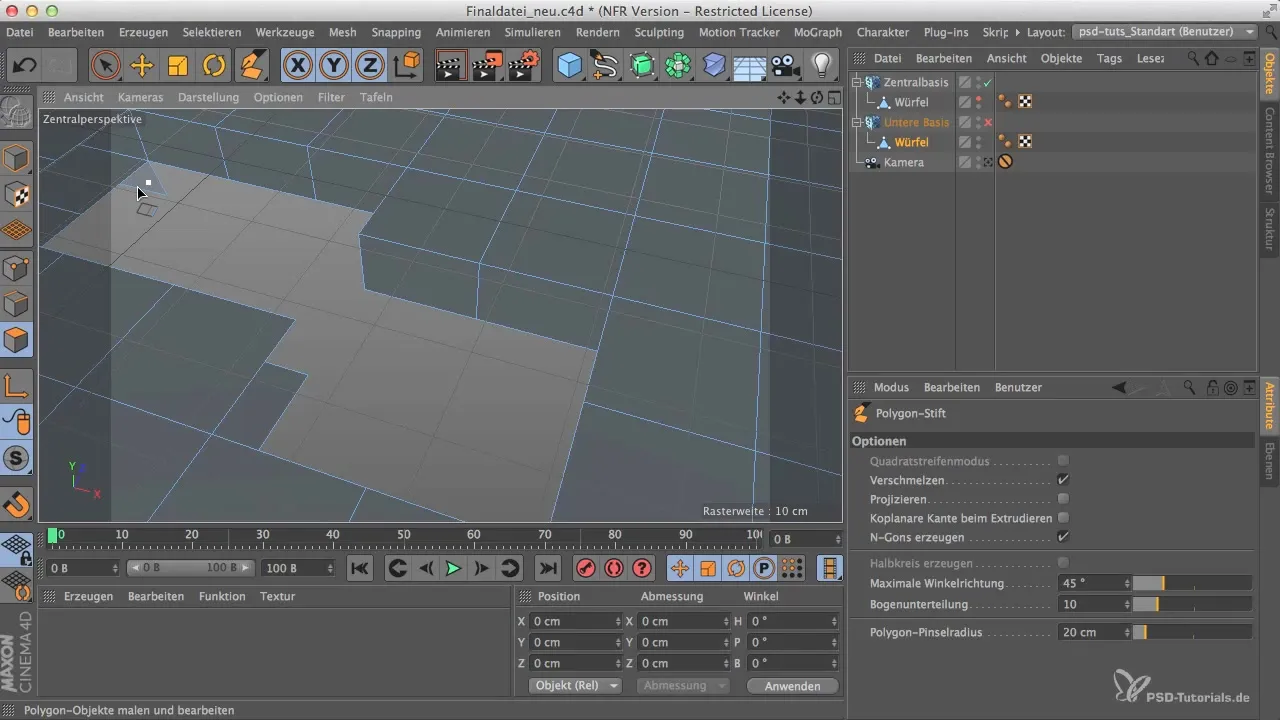
Gentag denne proces på de andre åbne steder, du har i din underliggende basis. Tag dig tid til at sikre, at forbindelserne er præcise, og at geometrien forbliver ren. Føl dig fri til at forfine modellen efter din smag.
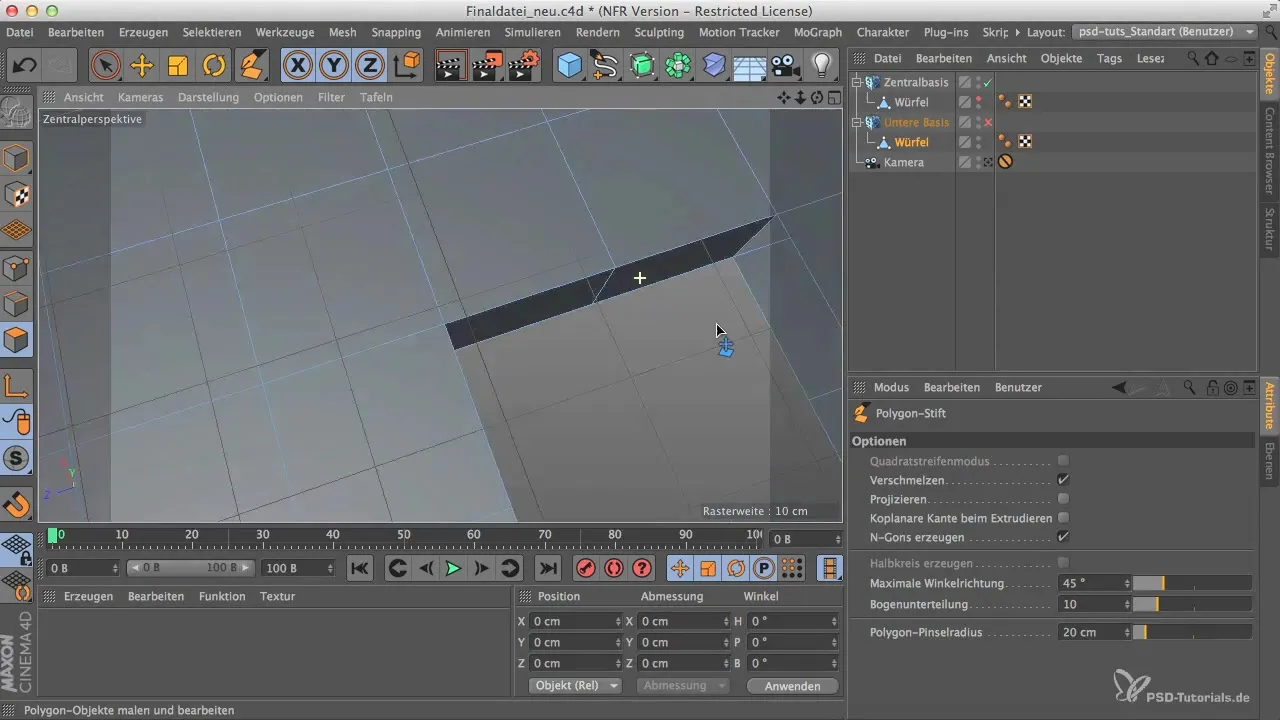
For at kontrollere det endelige resultat kan du tilføje et SDS-objekt (Subdivision Surface) for bedre at bedømme kurverne og afslutningerne. En veludført model viser gennem SDS-objektet en smuk runding, der giver visuel interesse i dit samlede billede.
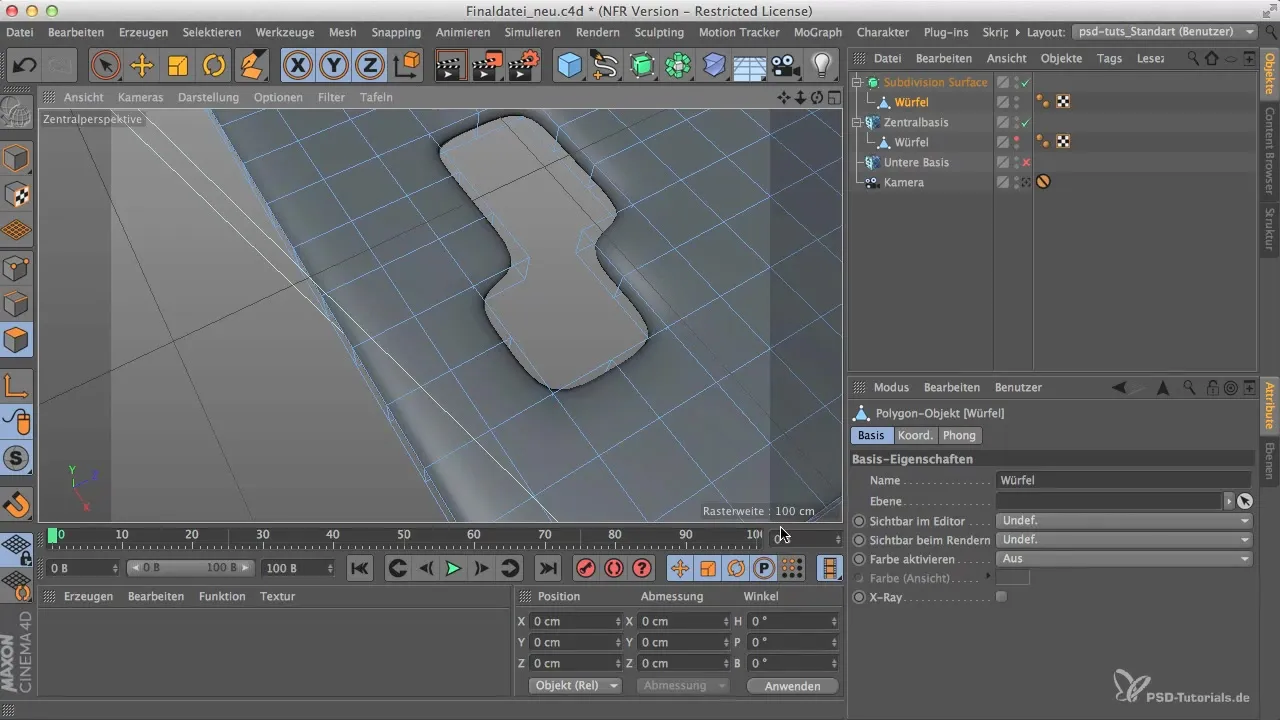
Sluk for visningen af Gribler-objektet for at se dine fremskridt og kontrollere den endelige struktur. Det er hensigtsmæssigt at justere synsvinklerne for at inspicere alle detaljer. Overvej at redigere den endelige komposition i Photoshop for at tilføje endnu flere visuelle effekter.
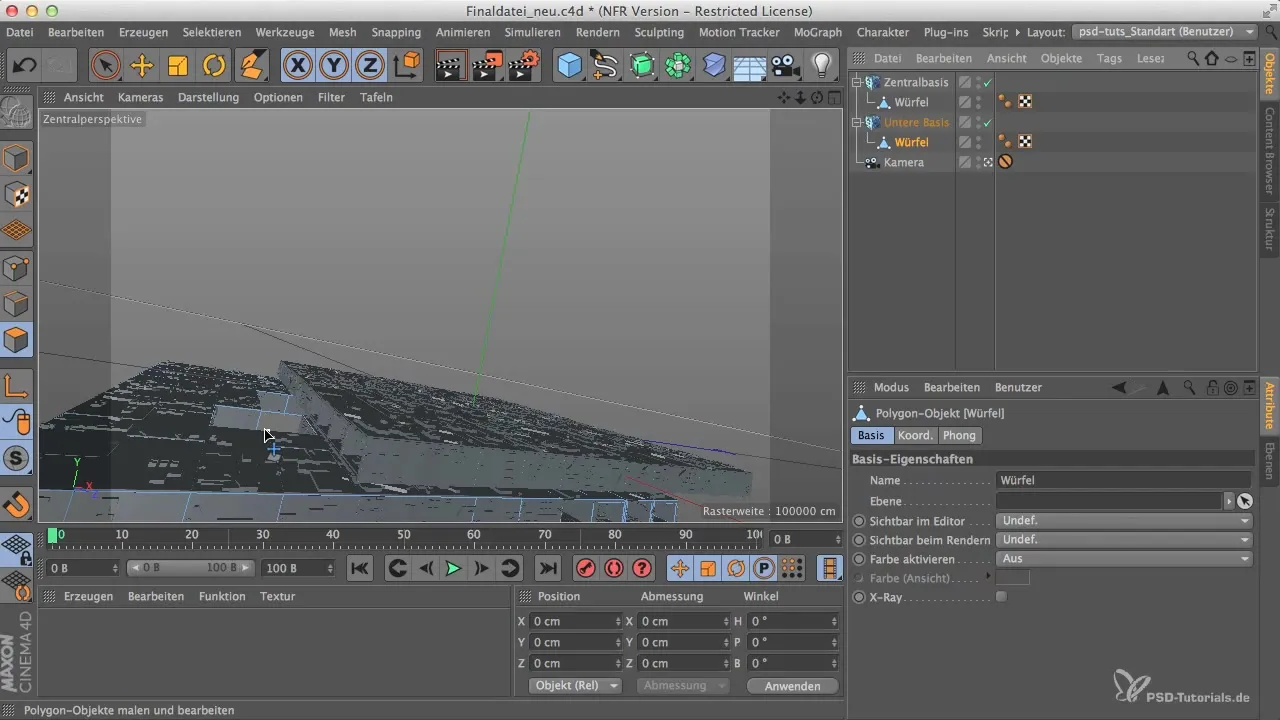
Opsummering – Vejledning til modelering af en underliggende basis i Cinema 4D og Photoshop
Du har succesfuldt lært, hvordan du kan oprette en underliggende basis fra en allerede eksisterende model. Gennem målrettet sletning og redigering af polygoner samt dygtig placering og navngivning kan du holde dine objekter overskuelige og visuelt tiltalende. At lukke gennembruddene med polygonværktøjet eller broværktøjet udvider de kreative muligheder ved modelleringen.
Ofte stillede spørgsmål
Hvordan sletter jeg polygoner i Cinema 4D?Vælg polygonerne i polygonredigeringsmodus og tryk på Delete-tasten.
Hvad er forskellen mellem polygonværktøjet og broværktøjet?Polygonværktøjet tillader en mere præcis redigering, mens broværktøjet hurtigere kan oprette forbindelser mellem polygoner.
Hvordan kan jeg navngive mine modeller meningsfuldt?Navngiv hvert objekt efter dets funktion eller rolle i scenen for at bevare overskueligheden.


